Êtes-vous un utilisateur centré sur la souris au lieu d'utiliser des raccourcis clavier ? Si oui, Fly-Pie est le lanceur de menu conçu pour vous. Ce lanceur d'applications GNOME Shell est également disponible en tant qu'extensions. Cette application Linux peut rendre votre tâche de navigation rapide et pratique.
Malgré la disponibilité de nombreux autres lanceurs d'applications pour Linux, Fly-Pie se démarque le plus. En utilisant Fly-Pie, vous pouvez lancer des applications, simuler des raccourcis clavier, des URL et les fichiers les plus récents, accéder au presse-papiers et bien d'autres choses. Approfondissons Fly-Pie pour voir ce qu'il a à vous offrir.
Fly-Pie :Lanceur de menus du shell GNOME pour Linux
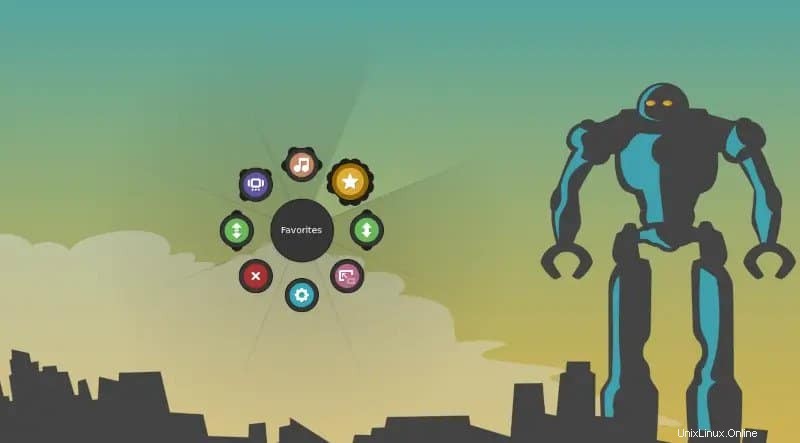
Vous savez peut-être que Simon Schneegans et Cue Faux Shock, les deux développeurs ont collaboré pour créer GNOME pie pour Linux. Fly-Pie est également le produit développé par eux, mais ne commettez pas l'erreur de juger ces deux produits comme identiques. Fly-Pie a des caractéristiques individuelles remarquables (par exemple, la compatibilité Wayland).
Malheureusement, Fly-Pie n'est disponible que pour les utilisateurs de GNOME. Cependant, ce lanceur GNOME SHELL hautement personnalisable possède trois modes de sélection alternatifs :
Mode pointer-cliquer : En utilisant ce mode, vous pouvez sélectionner un élément et cliquer pour l'ouvrir sans effort.
Mode de marquage : Dans ce mode, vous obtiendrez la fonction de geste. En dessinant des gestes, vous pouvez sélectionner plusieurs éléments simultanément.
Mode turbo : C'est le mode avancé. Il n'y a pas d'utilisation de la souris dans ce mode pour sélectionner des éléments; en maintenant Ctrl + Maj ou Alt la touche tout en dessinant des gestes est la touche dans ce mode.
Caractéristiques remarquables de Fly-Pie
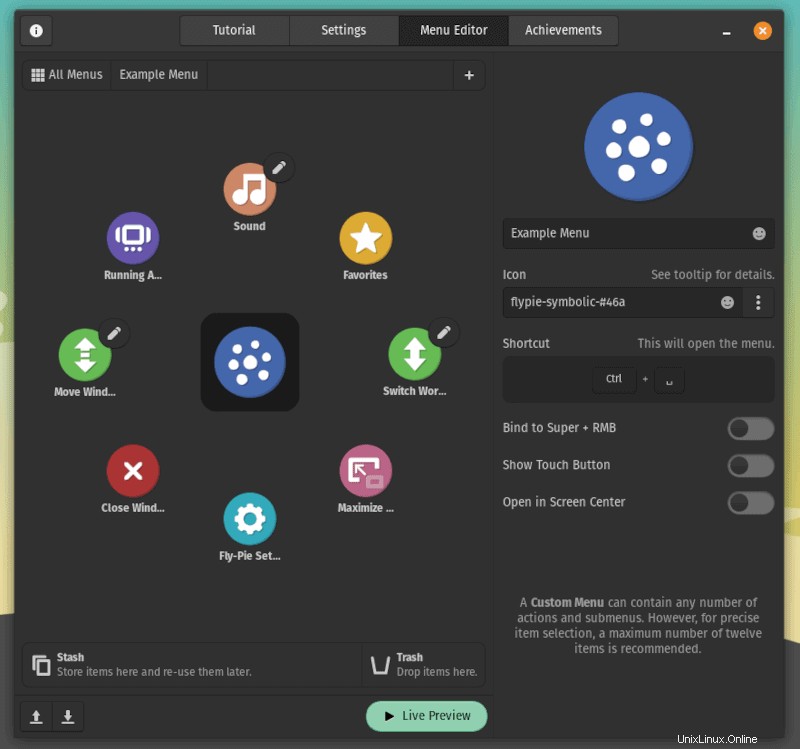
Contrairement aux lanceurs d'applications traditionnels, Fly-Pie fournit des icônes accrocheuses pour les raccourcis, la navigation dans l'espace de travail, la maximisation et la réduction des fenêtres et le contrôle des médias.
En termes simples, Fly-Pie facilite les capacités de navigation hautement personnalisables pour ses utilisateurs utilisant uniquement la souris.
En indiquant à nouveau que vous pouvez éviter cela si vous utilisez un clavier au lieu d'une souris ou d'un pavé tactile. Mais pourquoi ne pas essayer ?
Voici les choses suivantes que vous pouvez attendre du lanceur de menu Fly-Pie.
Meilleure capacité de personnalisation
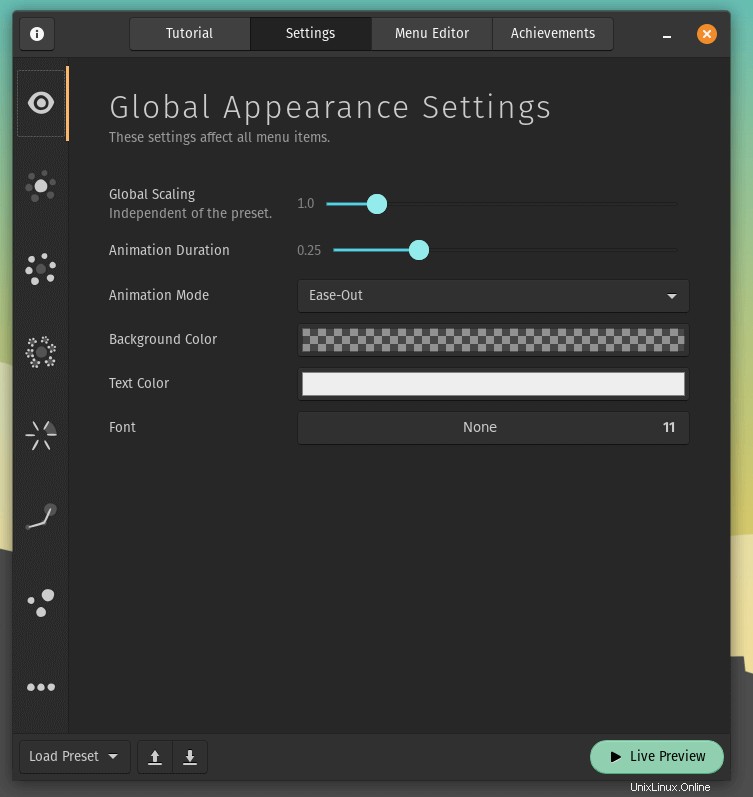
Fly-Pie offre de nombreuses options de personnalisation. Par exemple, vous pouvez personnaliser le mode d'apparition et de disparition du menu, la couleur, l'icône, le menu, le sous-menu, la zone de menu des petits-enfants et bien d'autres rapidement.
3 modes de sélection exceptionnels
Avec le lanceur d'application Fly-Pie GNOME SHELL, vous aurez trois modes de sélection :le mode pointer-cliquer, le mode marquage et le mode turbo. Chaque mode a ses capacités de marque.
Ajout et ajustements faciles
Vous pouvez facilement ajouter plusieurs éléments au menu (par exemple, la navigation dans l'espace de travail, les commandes multimédias, les icônes personnalisées, les applications préférées pour un accès rapide, etc.
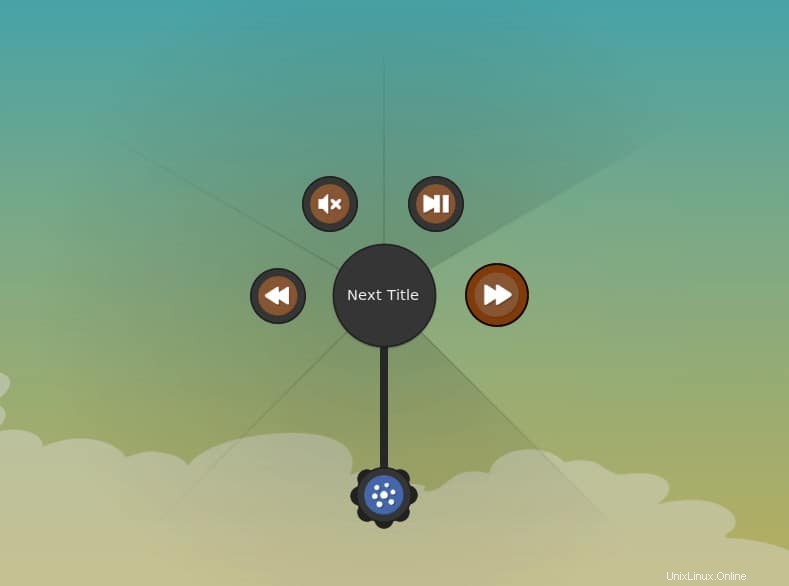
De plus, vous pouvez ajuster les choses comme vous le souhaitez. Par exemple, le réglage de l'opacité (au cas où vous souhaiteriez l'avoir en superposition sur votre écran tout le temps), les lignes de trace reliant les sous-menus entre eux.
Sélection d'éléments avec des gestes de dessin
Le marquage et le mode turbo de Fly-Pie permettent aux utilisateurs de sélectionner des éléments par simple dessin gestuel. Par conséquent, vous n'avez plus besoin d'utiliser une souris ou un pavé tactile.
En dehors de celles-ci, il reste de nombreuses fonctionnalités que vous pouvez également prendre en compte. Tels que :
- Lancement du menu Fly-Pie à l'aide d'un raccourci clavier.
- Ouvrez et fermez rapidement la fenêtre de l'application.
- Navigation facile vers les applications en cours d'exécution.
- En fonction de la sensibilité de la souris ou du pavé tactile, option de configuration de l'angle de trait.
- Option d'aperçu en direct pour une personnalisation et des tests efficaces avant utilisation.
Comment obtenir et installer Fly-Pie sous Linux
En suivant plusieurs méthodes, vous pouvez installer Fly-Pie sur votre Linux. Cela dit, vous pouvez aller sur extensions.gnome.org (puisqu'il s'agit d'une extension GNOME) ou télécharger une version stable depuis GitHub et l'installer.
Cependant, si vous souhaitez installer Fly-Pie en tant qu'extension, vous devez d'abord configurer les éléments afin que les extensions GNOME fonctionnent correctement sur votre distribution Linux.
D'autre part, si vous souhaitez utiliser une version plus mise à jour de Fly-Pie sur votre système, vous devez exécuter les commandes suivantes pour télécharger et installer la dernière version de Fly-Pie.
wget https://github.com/Schneegans/Fly-Pie/releases/latest/download/[email protected]
Que faire si vous avez déjà installé Fly-Pie sur votre système Linux et que vous souhaitez le mettre à niveau ? Utilisez la commande ci-dessous avec l'ajout de –force flag pour que le Fly-Pie existant soit remplacé par le plus récent.
gnome-extensions install [email protected]
Et enfin, copiez et collez le code suivant dans votre terminal pour activer la dernière mise à jour de Fly-Pie sur votre système Linux.
gnome-extensions enable [email protected]
Réflexions finales
Vous avez là un aperçu complet de Fly-Pie, le lanceur de menus exceptionnellement bien conçu pour les utilisateurs Linux centrés sur la souris.
Malgré sa grande capacité de personnalisation, Fly-Pie a fière allure et fonctionne sans problème avec son apparence et ses paramètres par défaut. L'apparence et les paramètres du stock se fondent parfaitement avec n'importe quel thème de votre bureau Linux.
Cependant, Fly-Pie est un gros joueur. Vous pouvez le personnaliser comme vous préférez avoir vos icônes, la transparence, la mise à l'échelle, etc.
Eh bien, d'après mon expérience d'utilisation, vous pouvez y aller si vous n'utilisez pas beaucoup le clavier. C'est sans aucun doute une extension GNOME utile, et beaucoup de temps peut être économisé en l'utilisant.
Cependant, peu importe celui que vous préférez le plus utiliser (souris/pavé tactile ou clavier), je vous recommande de l'essayer. Vous vous amuserez, en effet ! Et qui sait, vous pouvez convertir en un utilisateur centré sur la souris à partir d'un raccourci clavier après l'avoir utilisé.
Je prends un congé pour l'instant. Et n'oubliez pas de partager votre expérience dans la section des commentaires ci-dessous si vous utilisez Fly-Pie sur votre Linux.